Photoshop制作漂亮的四叶草
摘要:今天小编就为大家分享Photoshop制作漂亮的四叶草方法,操作很不错,很值得大家学习,推荐到查字典教程网,一起来学习吧!效果图方法/步骤打...
今天小编就为大家分享Photoshop制作漂亮的四叶草方法,操作很不错,很值得大家学习,推荐到查字典教程网,一起来学习吧!
效果图
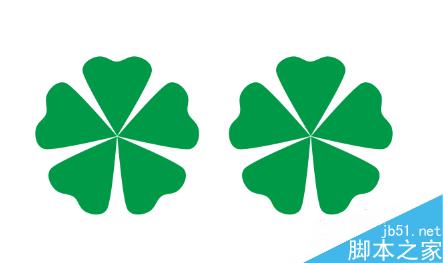
方法/步骤
打开ps,新建一个文档, 背景色为白色,也可以是其他颜色,大小自定
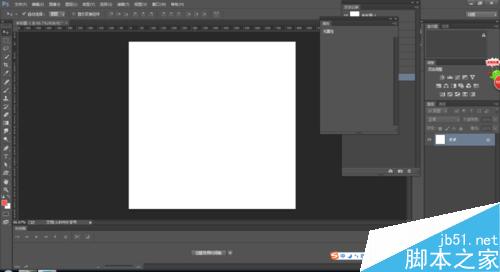
选择自定义形状工具
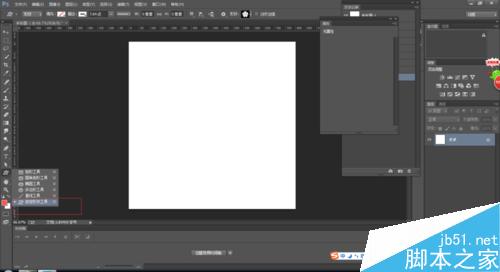
在形状中选择花4
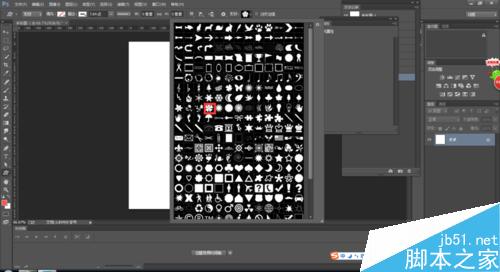
在文档中拖出一个花4,
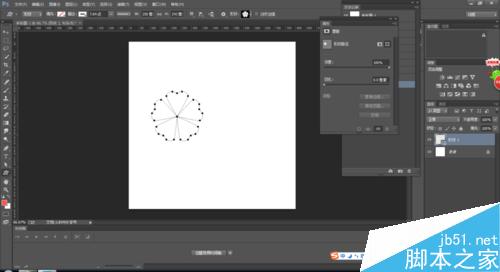
填充颜色,为绿色,
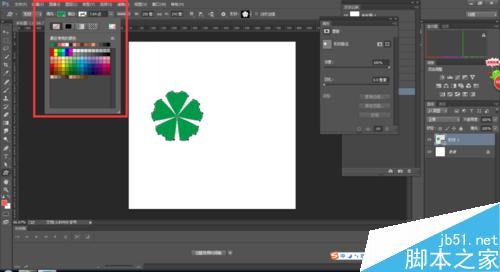
这样一个大概的四叶草就出来了
如果不够的话, 可以按住alt键, 复制
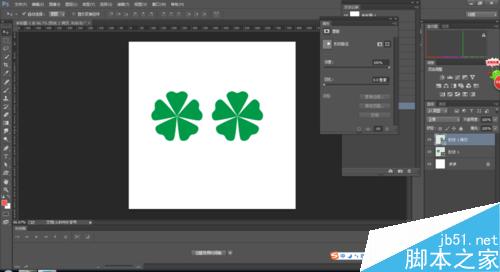
如果不够的话,可以接着复制,
以上就是Photoshop制作漂亮的四叶草方法介绍,操作不是很难,推荐过来,希望大家喜欢!
【Photoshop制作漂亮的四叶草】相关文章:
下一篇:
PS制作一个简单的商标
